ネトセツでは個別で相談を無料で受け付けています。
記事を読んでも悩みが解決できない場合、ネット通信・回線を良いもの&費用を安くしたい場合など、どこに相談したらいいか迷っている方は直接ネトセツへ気軽にご相談ください。
公式LINEから相談 ▶ LINE@
SNSから相談 ▶ X(旧Twitter)DMにて
問い合わせが多くて返信が遅くなる場合もありますが、その時はごめんなさい。
記事を読んでも悩みが解決できない場合、ネット通信・回線を良いもの&費用を安くしたい場合など、どこに相談したらいいか迷っている方は直接ネトセツへ気軽にご相談ください。
公式LINEから相談 ▶ LINE@
SNSから相談 ▶ X(旧Twitter)DMにて
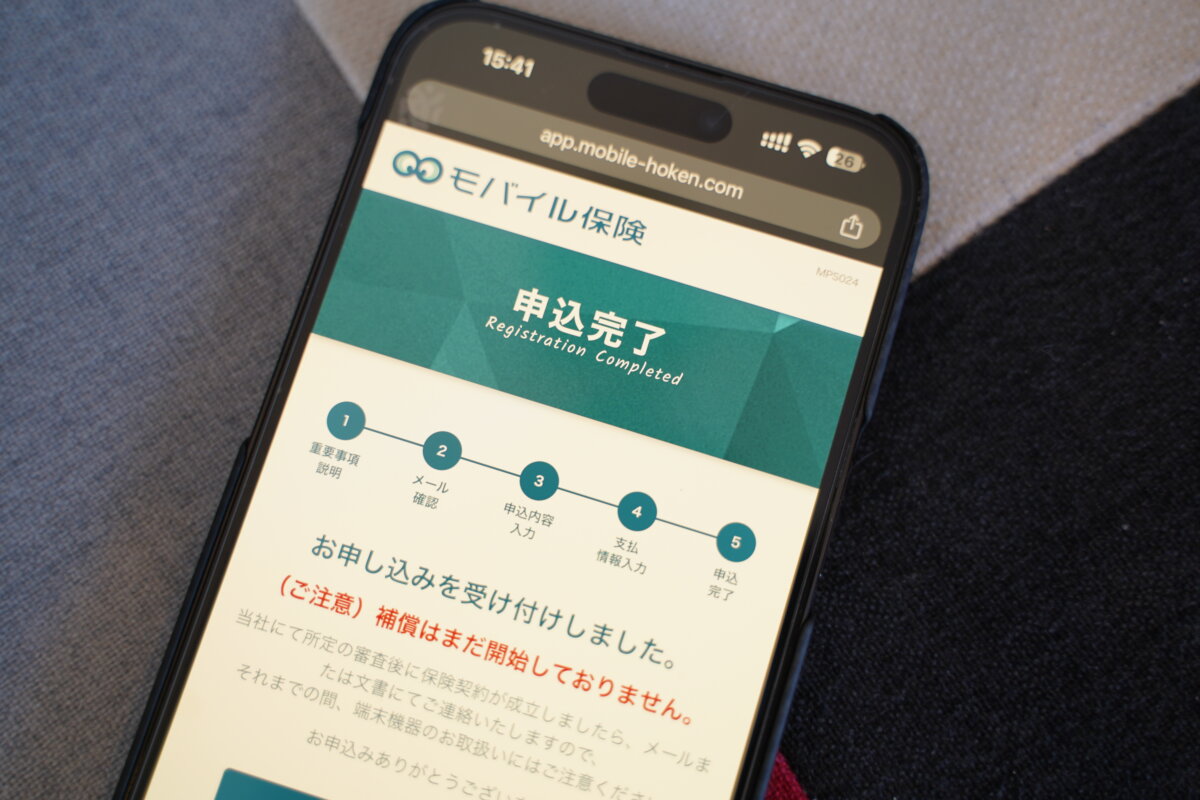
「モバイル保険」の申込み方法が分かりづらいという方のために、スマホからのモバイル保険の申込手順を画像付きで解説していきます。
またモバイル保険の申し込み方法の手順を解説すると共に、事前に用意すべき必要書類等も重要項目としてまとめているので、加入時の審査を正しく受けるためにしっかりと確認をしておきましょう。
この記事は2025年3月19日に更新しました。
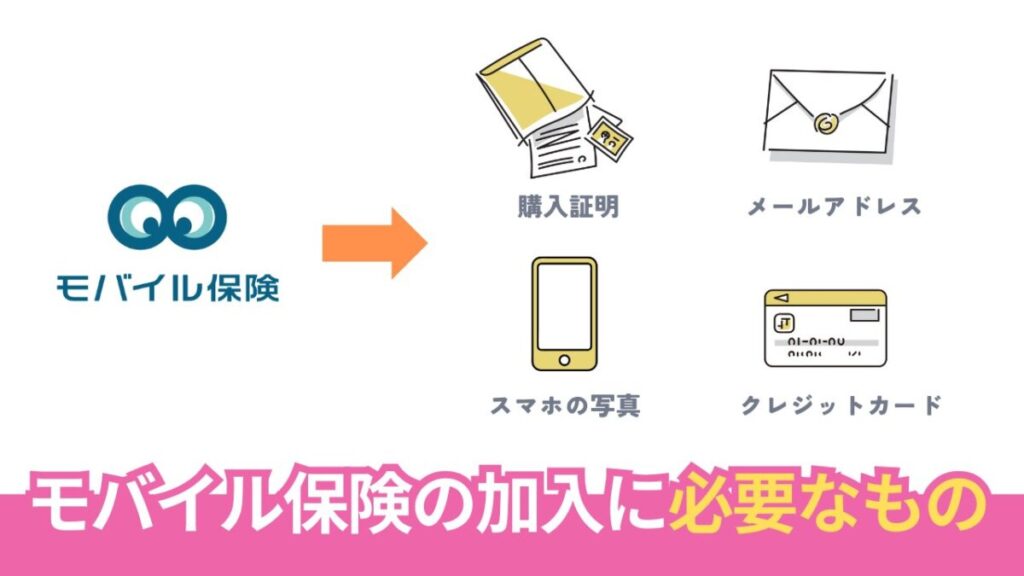
モバイル保険は申し込みを行う前に4つの準備が必要です。いずれかが欠けているとスムーズに申し込みが完了しないので事前に確認をしてください。
モバイル保険はオンラインでの手続き時にはクレジットカードでの支払いのみとなり、デビットカードやキャリア決済や口座振替には対応していないので注意が必要です。
上記がすべて準備ができている方はモバイル保険の申し込み手順方法の流れを今すぐチェックしましょう。
モバイル保険に登録するスマホ本体の写真は「正面と背面」の2つの写真が必要となります。

またスマホやタブレットの正面・裏面は本体背面側面のカバー、ディスプレイ面に貼り付けてあるフィルムに目立つ傷や破損している場合は外した状態で撮影した写真が必要となります。
 ネトセツ
ネトセツこれは保険会社自体で表面や裏面のキズを把握するために必要な工程であり、この時点の写真から今後画面割れなどの修理保証を使う時にモバイル保険側でチェックを行うためです。
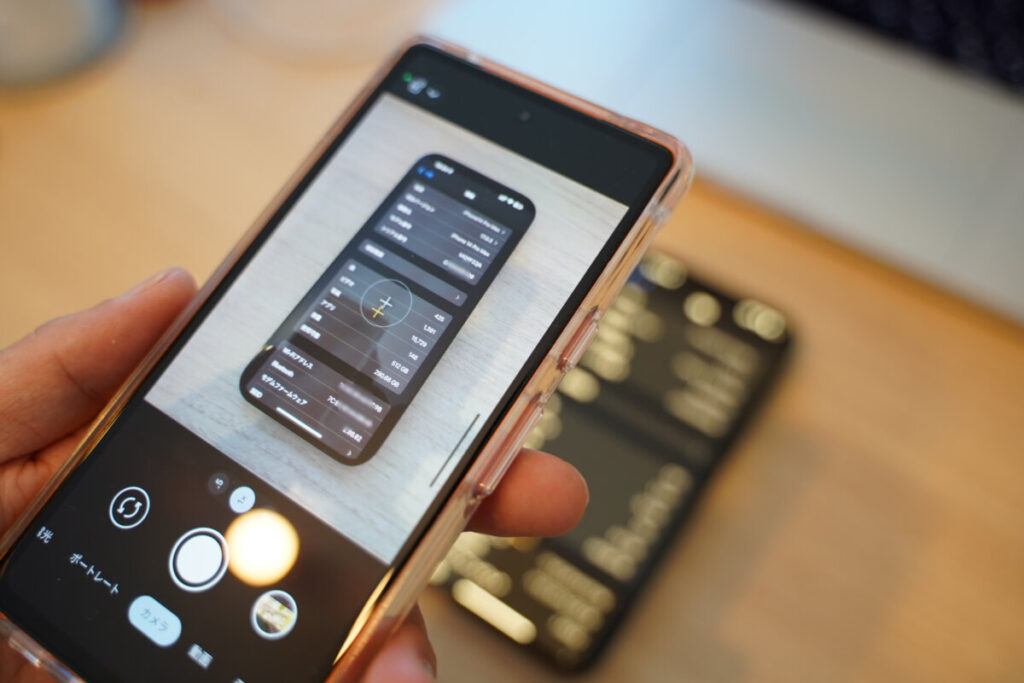
モバイル保険申込み手続きをスマホで行う場合には途中で撮影すると手間がかかる場合があるので、事前に登録を行うスマホの写真を撮影しておきましょう。
登録に必要な写真は前面・背面の2枚です。
【iPhone】の前面は操作は「設定」>「一般」>「情報」より表示

【iPhone】背面カバー等は外した状態で撮影を行う
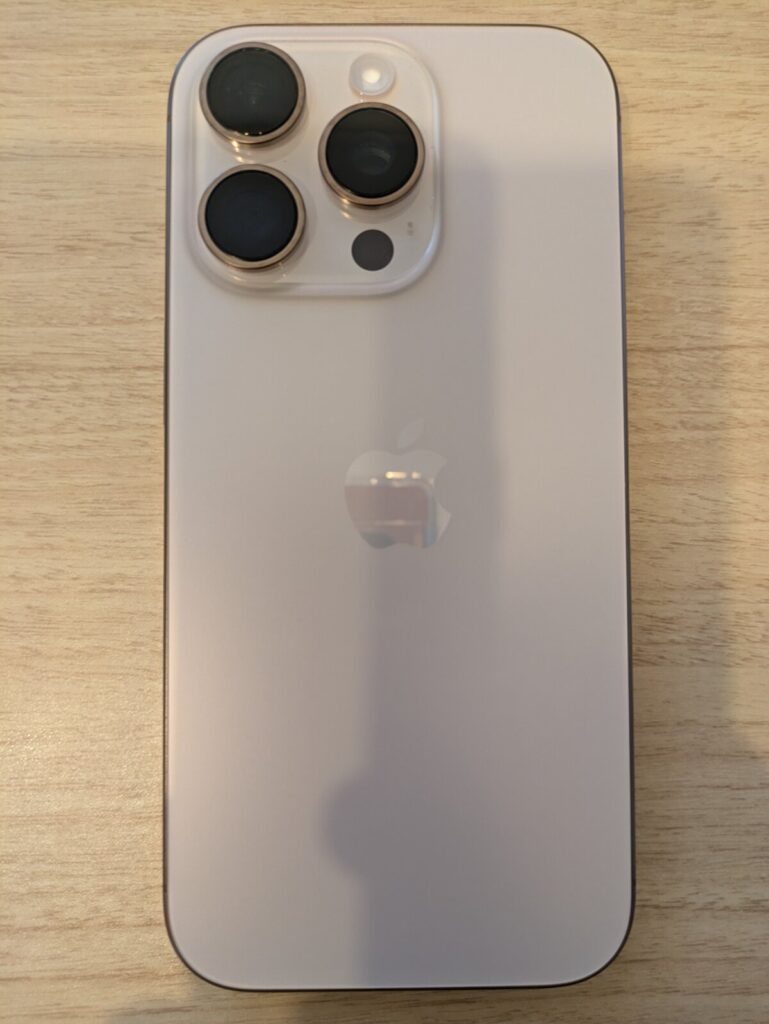
【Android】操作は「設定」>「一般」>「情報」より表示
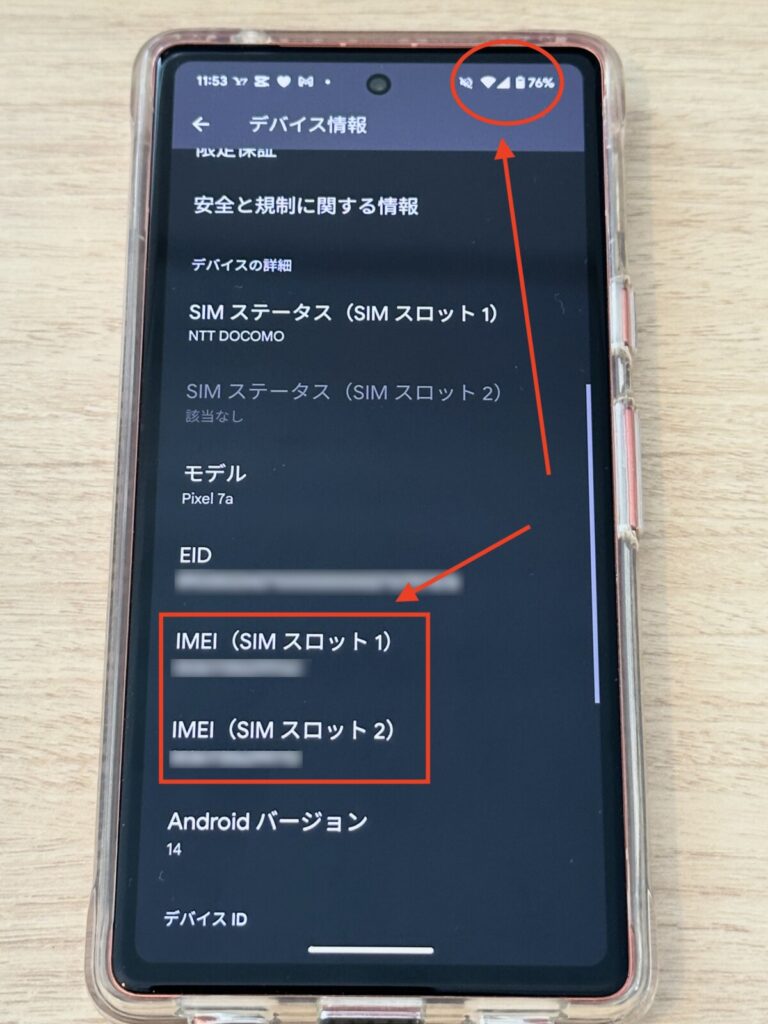
【Android】背面カバー等は外した状態で撮影を行う
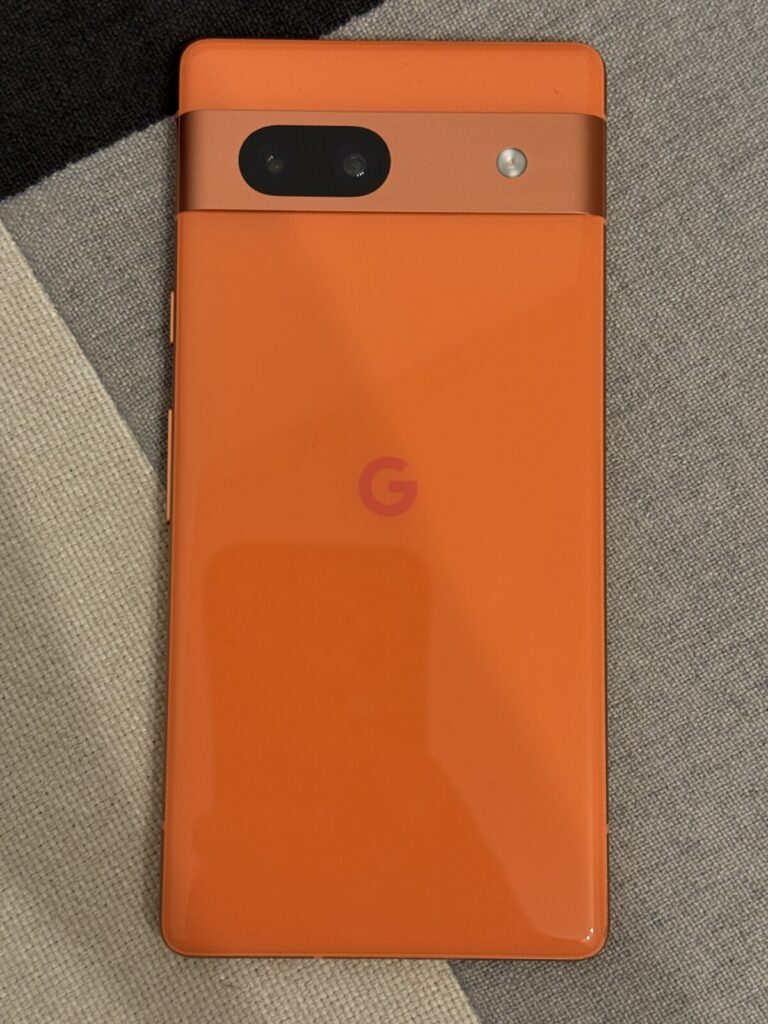
iPhoneの場合は上記のようにシリアルナンバー、そして電波を受信できていることを確認できる写真を用意します。※AndroidはIMEI番号が表示された状態。
モバイル保険に加入させるスマホ・タブレット・パソコンなどの通信端末は購入を証明するための書類を写真撮影してアップロードする必要があります。
購入証明書とは「レシート」「領収書」「納品書」「Webの購入履歴」などに記載のある「購入した店舗、購入日、製品の型番や商品番号、金額」などが確認できる書類のことを指します。
保険を適用するためにはこの書類の写真もしくは購入日を確認できる画面の画像キャプチャをモバイル保険の申込手続き時にアップロードを行うため事前に確認をしておきましょう。
 ネトセツ
ネトセツ中古で購入したスマホ等も正規販売店で購入した証明ができれば、モバイル保険に加入させられる対象端末となりますが、メルカリやヤフオクなどのフリマアプリ等から購入した端末や友人・知人から譲渡されたスマホは対象外となるので注意してください。
製品出荷時にPDFファイルを添付してEメールでお届け。領収証等各種書類(アップル公式)
Googleストア注文後、注文番号と領収書が記載された確認メールが届く。またGoogleお支払いセンターにてGoogleストアの領収書を確認することも可能。領収書と注文番号を確認する(Google公式)
クレジットカード、メールアドレス、対象端末の写真、購入証明書が既に用意出来ている方はモバイル保険の申し込み手順を今すぐチェックしましょう。
購入証明書がどうしても提出が厳しい場合は最悪のケースとして登録せずに加入の手続き自体は行うことは可能です。
ただし手続き上、最終的には用意しておいたほうが良いので、例としてiPhoneの場合は「お使いのデバイスの保証状況の確認」ページからシリアルナンバーとコードを入力→送信にて「保証内」ということを確認できるスクショを撮影して添付すれば購入証明書の代わりとなります。
モバイル保険は加入時にメールアドレスの登録が必要となり、普段から使っているメールアドレスを登録するのが良いでしょう。
また迷惑メールの防止やどのメールに対してセキュリティ設定を行っている場合、モバイル保険のドメインは「@sakura-ssi.co.jp」と「@mobile-hoken.com」となっているので受信できる状態にしておきましょう。
モバイル保険はWEBからの申込みの場合は支払い方法はクレジットカードにしか対応していません。
ただしキャリア等で提携をしている場合に追加で加入などを行う場合にはキャリア決済や口座振替が選べますが、店舗などはなく、提携している窓口を通す場合があるのでクレジットカードを用意しておいた方が無難です。
モバイル保険に加入する前にもしも各キャリアの補償サービスやアップルケア等に加入している場合、先にモバイル保険に加入し登録が完了してから加入中の補償サービスを後ほど解約するようにしてください。
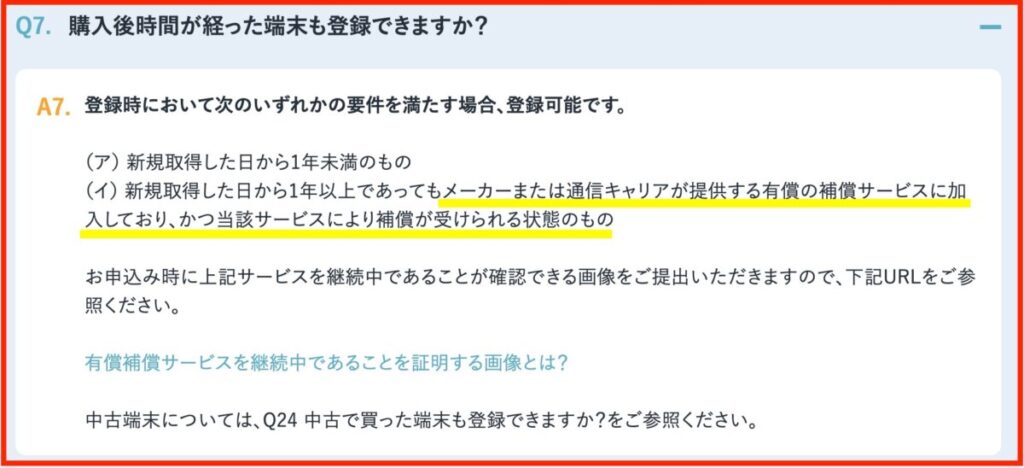
例えば購入から1年以上経過したスマホで補償サービスに未加入の場合はモバイル保険の加入対象外となるため、加入を検討している方はこの順序を謝らないよう注意が必要です。
 ネトセツ
ネトセツモバイル保険加入の手続きの際に購入から1年を経過していた場合、現在の加入している補償サービスの有効期限等を証明するための画像キャプチャをアップロードする必要があります。
以下ではモバイル保険に実際に加入する手順を画像で解説しています。※パソコンではなく、スマホのWEBベージからのアクセスで手順を説明しています。


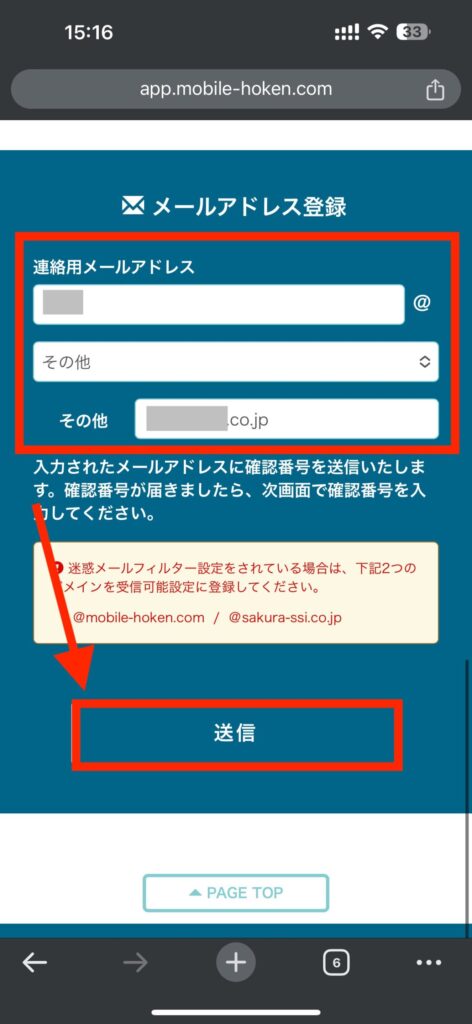
普段から利用しており受信ができるメールアドレスを入力します。
迷惑メールフィルター等の設定を行っている場合は「@mobile-hoken.com」「@sakura-ssi.co.ip」のアドレスからの受信可能な設定を事前に行ってください。
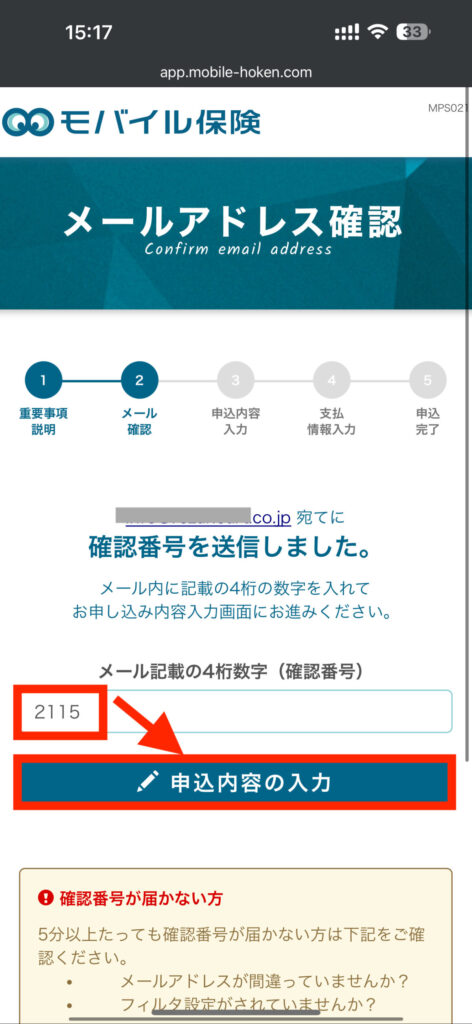
入力からすぐにモバイル保険サポートセンターより「確認番号が記載されたメール」が届きます。
メールの内容は以下のようなものです。
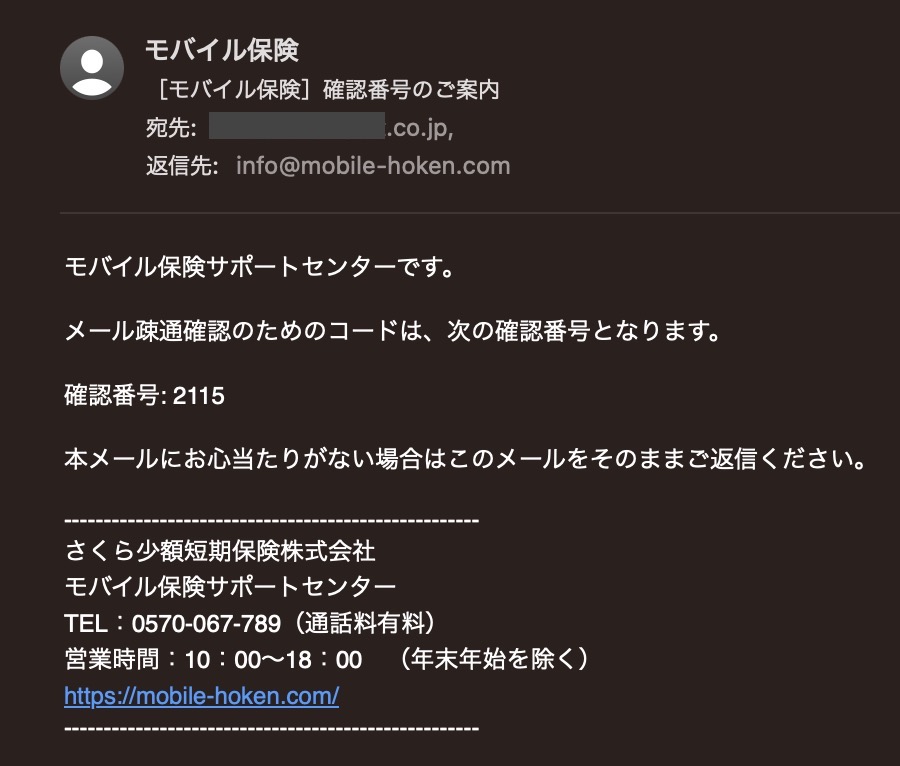
もしもこのメールが届かない場合は入力したメールアドレスの文字に誤りがあるか、迷惑メールフィルターで弾かれている可能性があります。受信可能なドメイン指定は「@mobile-hoken.com」「@sakura-ssi.co.ip」のアドレスを設定してください。もしも入力誤りの可能性がある場合はSTEP①からやり直してください。
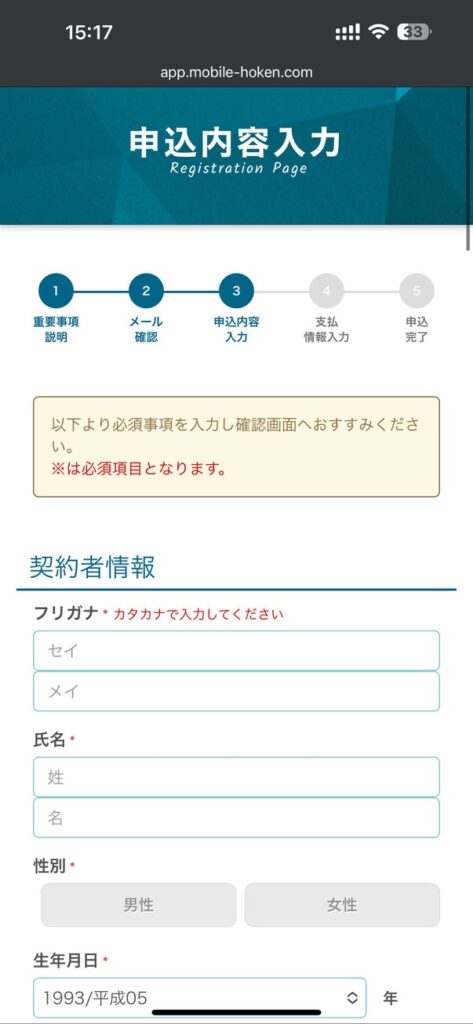
モバイル保険に申込み手続きを進めるにあたり以下の情報を入力していきます。
被保険者情報と契約者が異なる場合は被保険者情報(家族名など)を併せて入力してください。
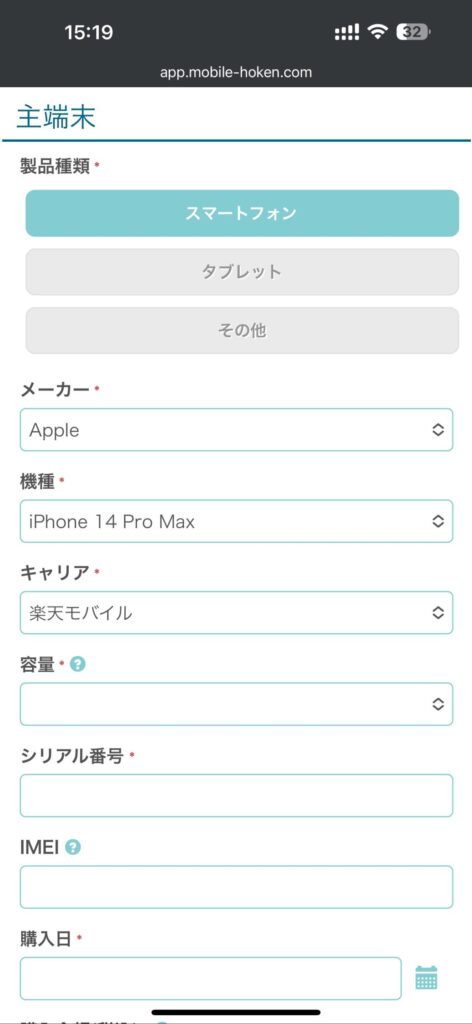
保証対象とするスマホ・タブレット端末の情報を入力していきます
シリアルナンバーはiPhoneの場合は「設定」>「一般」>「情報」から確認できます。※IMEI情報もあり。AndroidのIMEI情報は「設定」>「デバイス情報」から確認できます。
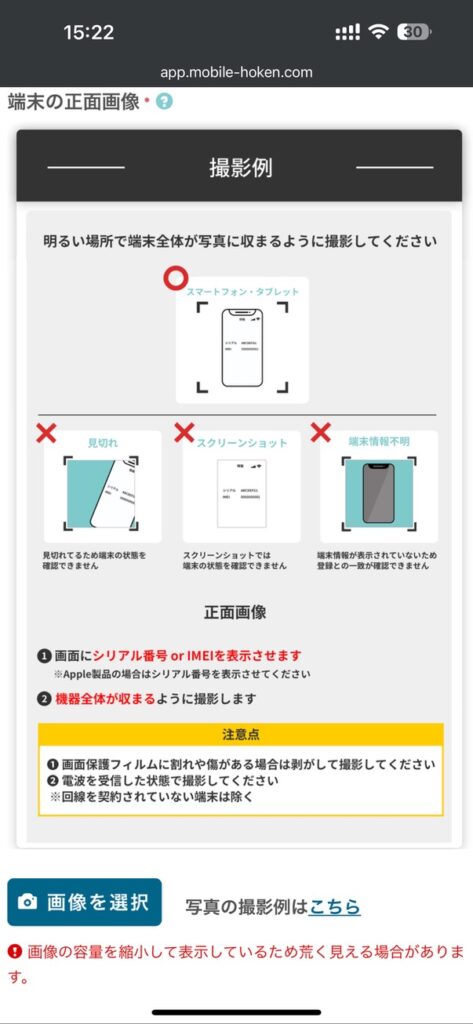
撮影の一例

操作は「設定」>「一般」>「情報」より表示
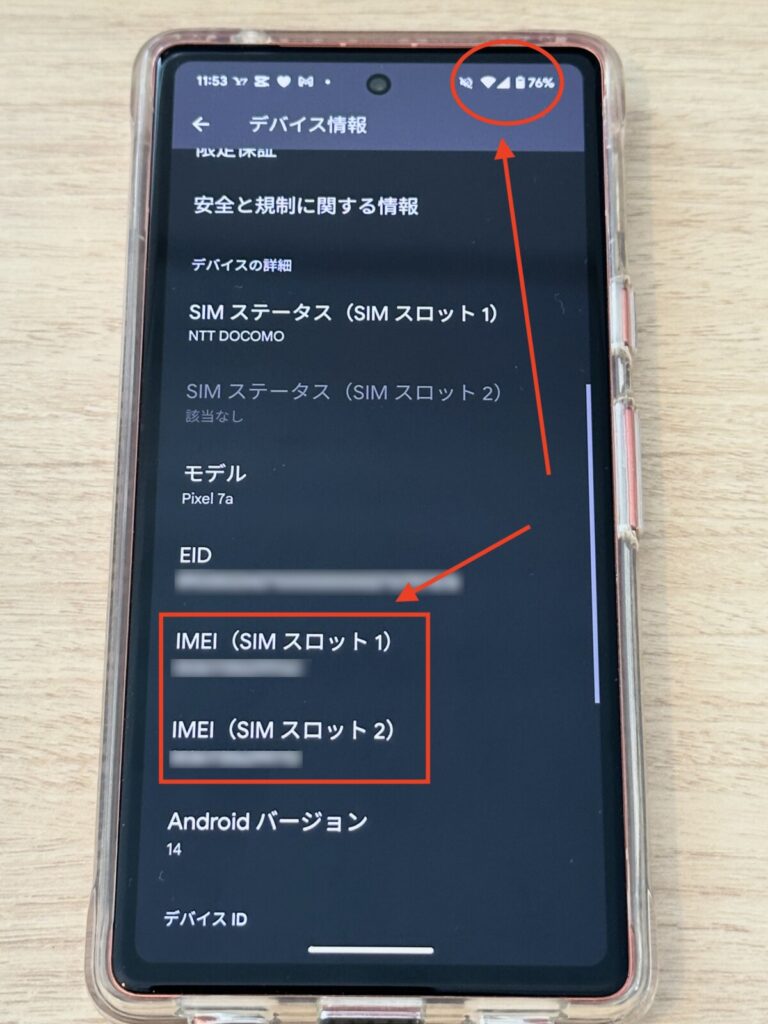
操作は「設定」>「デバイス情報」より表示(Google Pixelの場合)
上記のようにiPhoneはシリアルナンバー、AndroidはIMEI番号、そして電波を受信できている状態が確認できる正面の写真を用意してください。
「画像を選択」してアップロードした場合は以下のように表示
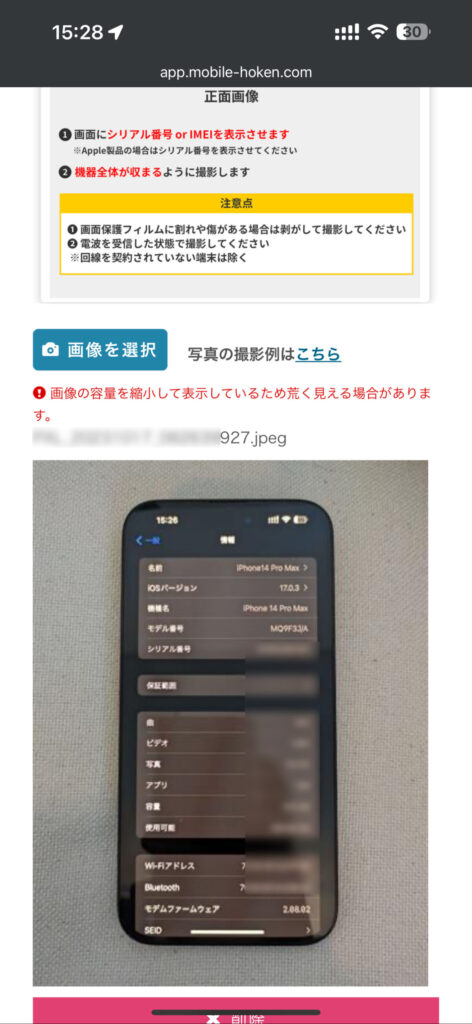
このような状態で保護フィルムを剥がした状態で撮影した写真、そしてカバーを外した背面写真をアップロードします。
過去に撮影した写真や主端末として選択したスマホと異なる写真をアップロードした場合には契約が解除されたり保険金の支払いを受けられない場合があるので正しく明確なスマホの写真撮影を行いアップロードしてください。
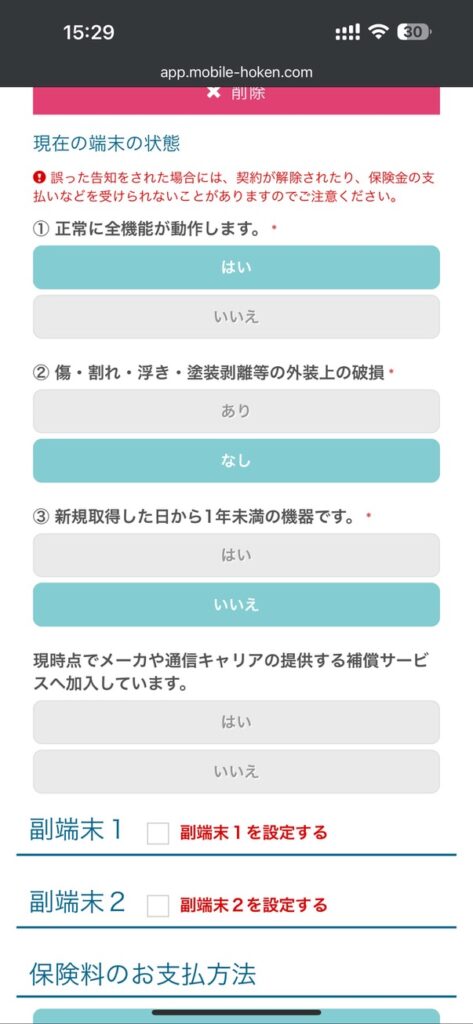
本来の状態と異なる誤った告知を行った場合、モバイル保険の契約が解除されたり保険金の支払いを受けられない場合があるので正しく明確状態を伝えるようにしましょう。
もしも購入から1年を経過し通常のメーカー保証外となっているスマホは現在進行で加入している補償サービスを証明できる追加資料を写真にてアップロードする必要があります。
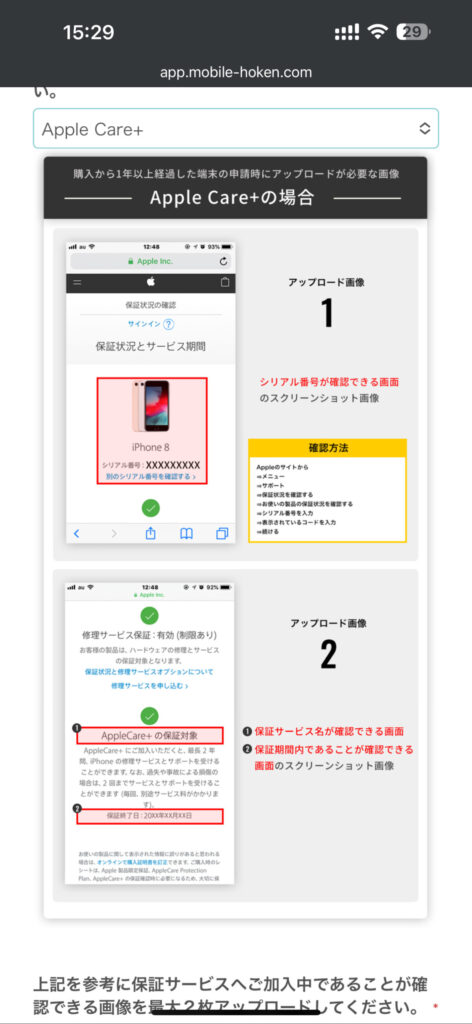
iPhoneのAppleCare+の場合はお使いのデバイスの補償状況の確認へアクセスし「シリアルナンバー」を入力してAppleCare+の有効期限等を確認できるので、この画面キャプチャをスクショするなりして画像添付すればOKです。
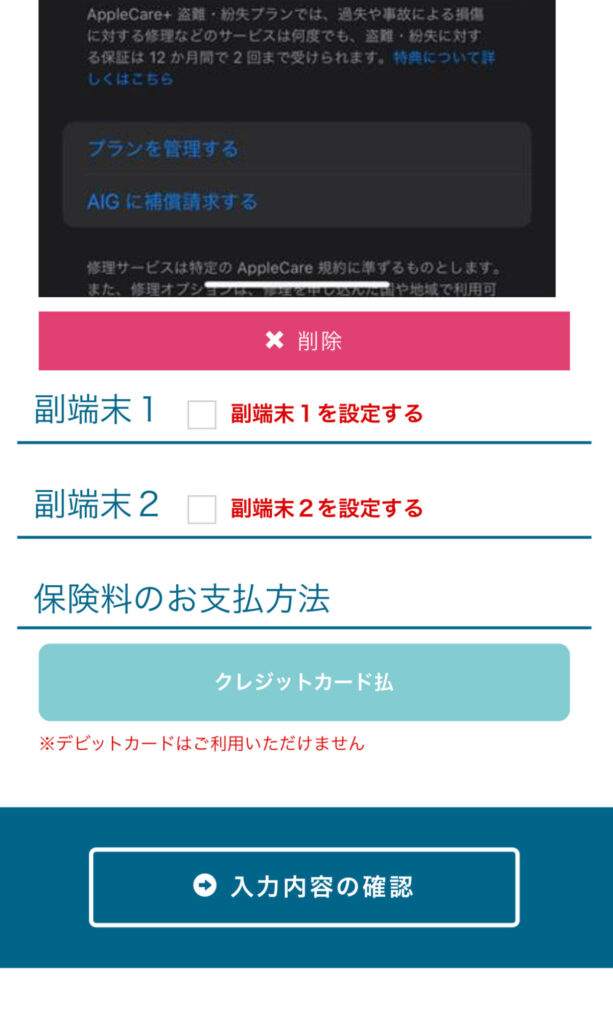
副端末の登録は急ぎでなければこの時点で登録しなくてもOKです。モバイル保険の申込が成立した後にマイページよりいつでも追加することが可能です。
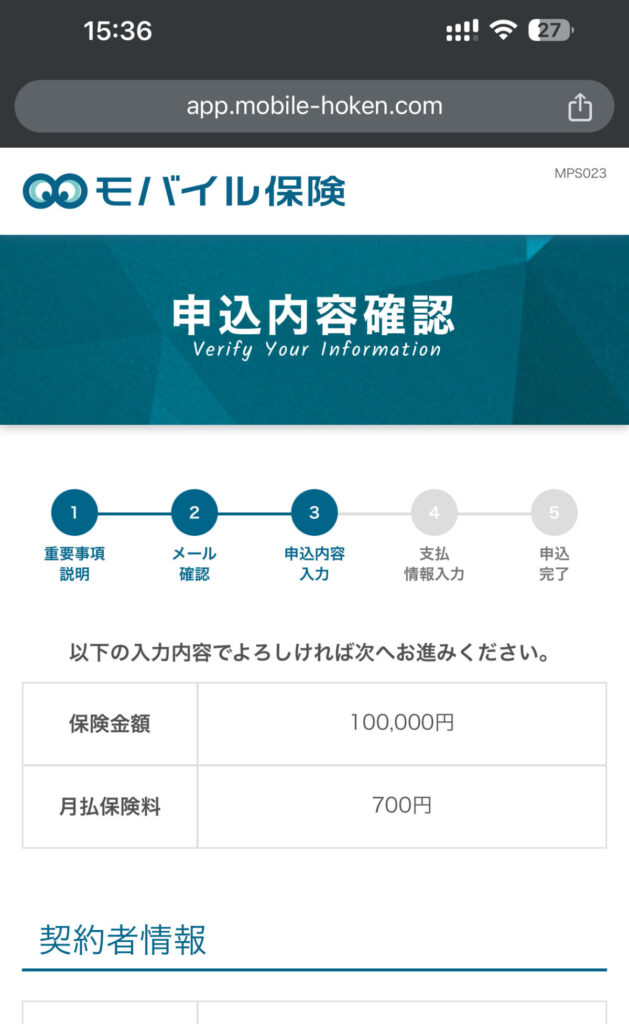
先程まで入力した契約者情報やアップロードを行ってきた写真、状態の告知等を改めて確認を行い間違いがないか確認をしてください。※この時点で修正が必要な場合は下へスクロールし「入力内容を修正する」から訂正を行いましょう。
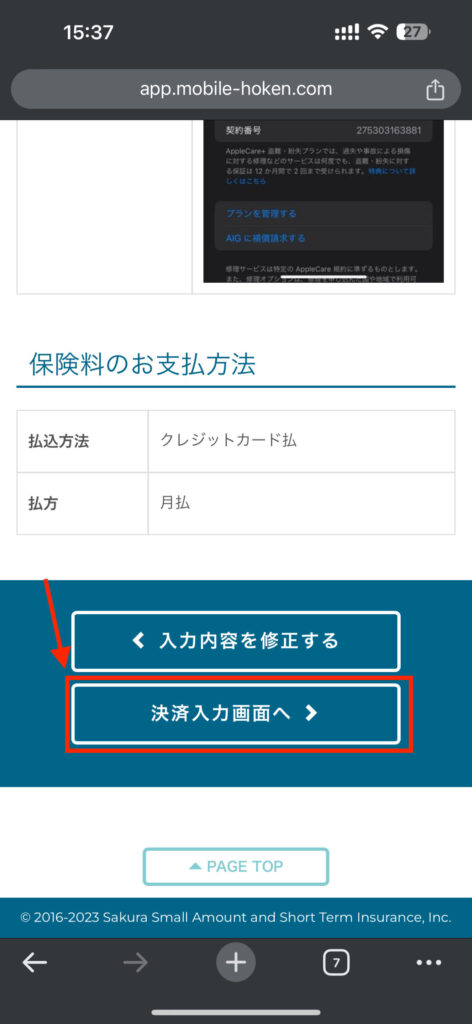
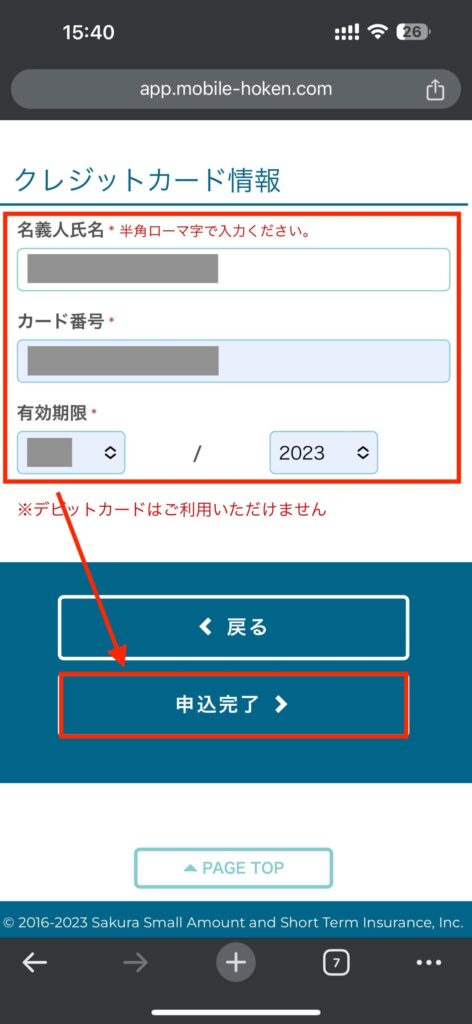
有効なクレジットカードのカード番号、有効期限、名義人氏名を入力してください。※デビットカードは登録不可です。
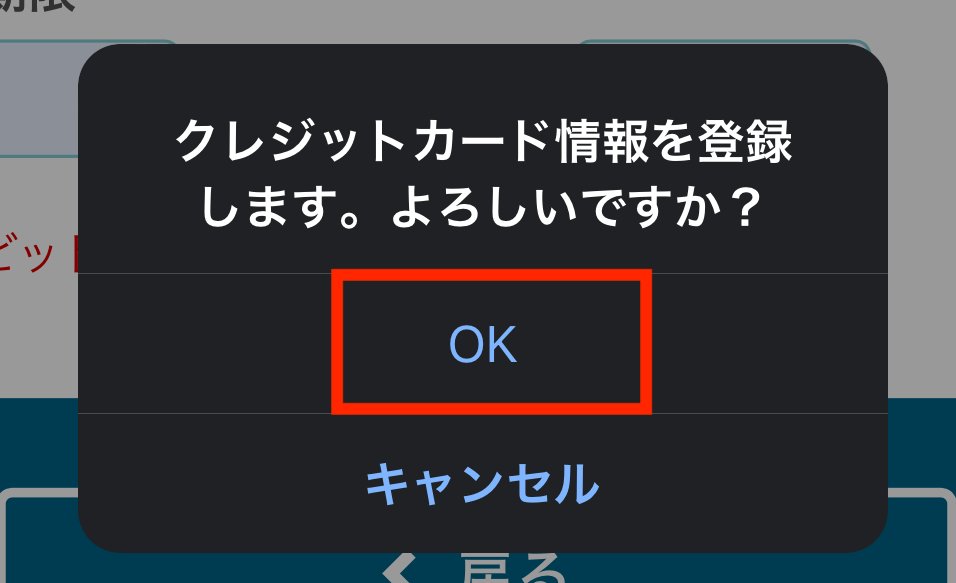
「申込完了」ボタンを押すと【クレジットカード情報を登録します。よろしいですか?】と表示されるので「OK」を押します。
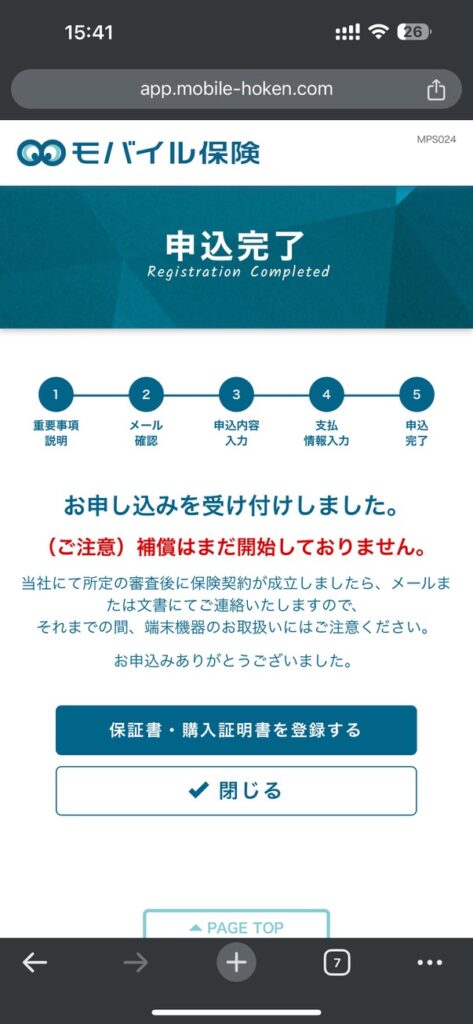
【お申し込みを受付しました。(ご注意)補填はまだ開始しておりません。】と表示され、現時点ではモバイル保険との契約がまだ成立していません。
所定の審査が行われ後日モバイル保険から【保険契約が成立】した場合、メールまた文書にて連絡が入った場合に初めてモバイル保険との契約が完了となります。※審査にて契約不成立の場合にも連絡が入ります。
もしもこの時点で「スマホの保証書」や「購入証明書」等に不足がある場合はこのページから「保証書・購入証明書を登録する」ボタンを押して写真をアップロードしておきましょう。
申込み受付完了のメール
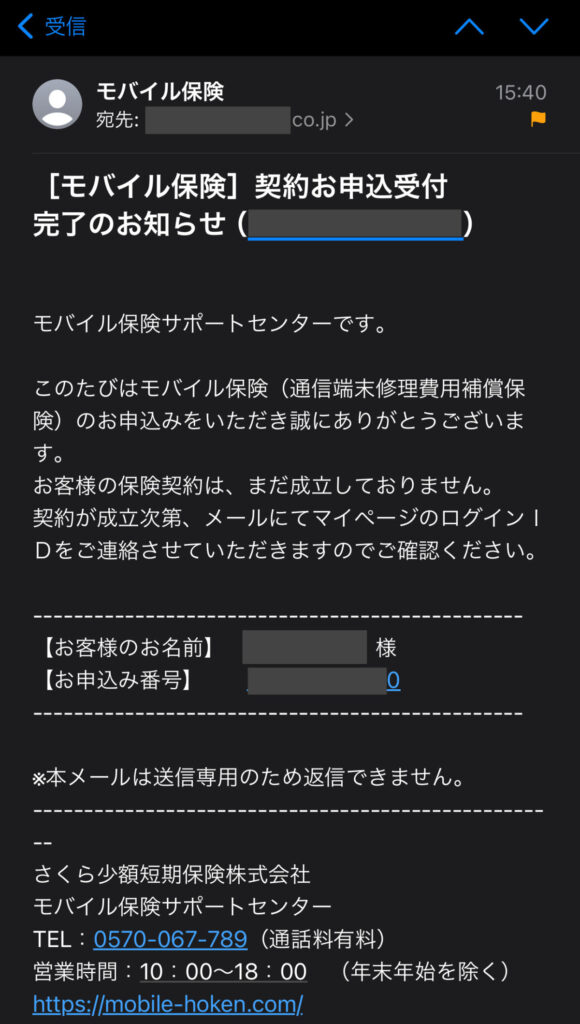
メール宛にも【モバイル保険契約お申込み受付完了のお知らせ】というメールが届きますが、この時点ではあくまでも申込のみの完了となり後日契約完了のメールが届くことになります。
翌営業日に契約成立のメール
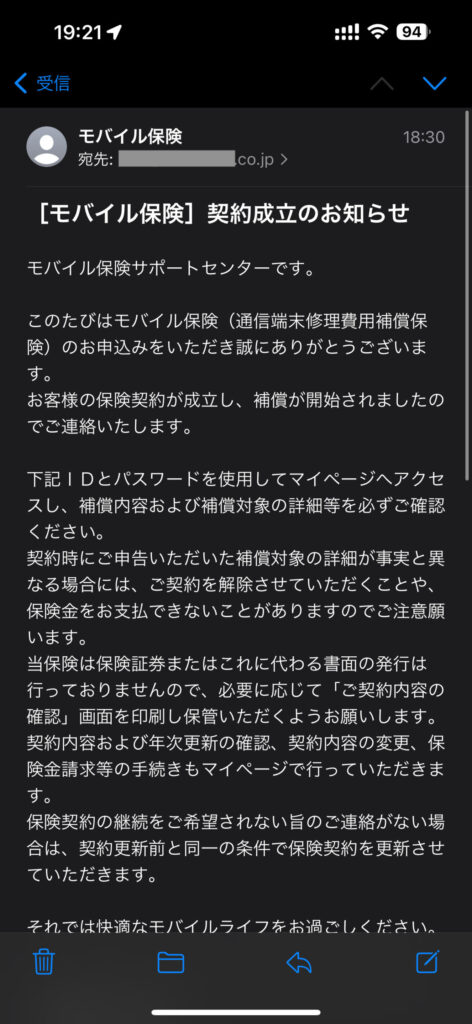
モバイル保険に申込みを完了させて翌日も平日の営業日であれば、最短で翌日に【契約成立のお知らせ】メールが届き、正式にモバイル保険の加入となります。
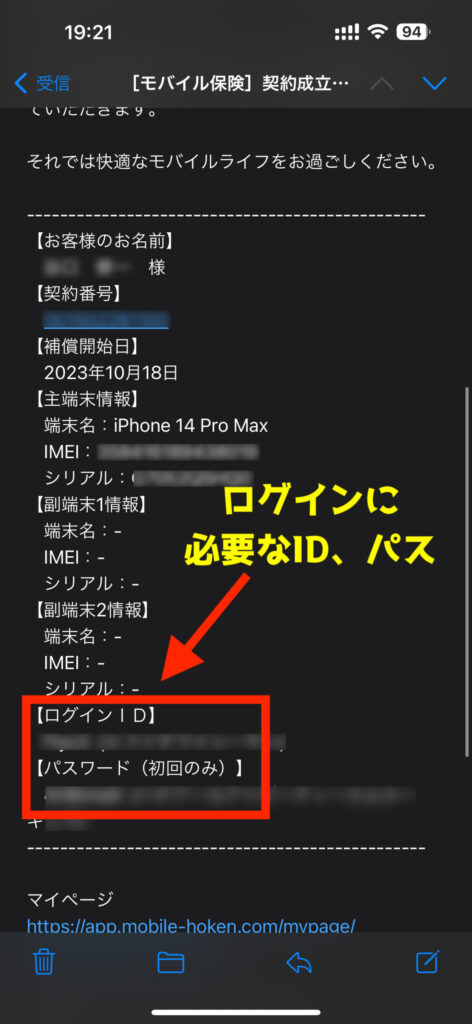
また届いたメールにてモバイル保険のマイページにアクセスするための【ログインID】と【パスワード(初回のみ)】が記載されているためこのメールは大切に保管しておきましょう。
契約完了以降は副端末の登録やスマホを乗り換えた場合の補償対象端末の切替などをこのマイページからいつでも行えるようになります。
 ネトセツ
ネトセツモバイル保険から【契約成立のお知らせ】のメールが届いたら、改めて現在加入中のAppleCare+や各キャリアに加入の補償サービスを解約するようにしましょう。
iPhoneのAppleCare+の解約方法は以下
\月700円で最大3台まで最大10万円補償OK/
モバイル保険のメリットやAppleCare+やキャリア補償との比較は以下で解説しています。
モバイル保険の副端末の登録手順は以下で解説しています。
記事を読んでも悩みが解決できない場合、ネット通信・回線を良いもの&費用を安くしたい場合など、どこに相談したらいいか迷っている方は直接ネトセツへ気軽にご相談ください。
公式LINEから相談 ▶ LINE@
SNSから相談 ▶ X(旧Twitter)DMにて
診断
あなたに合うネット(WiFi)サービスが見つかる
※該当する項目を選択していくだけ
コメント